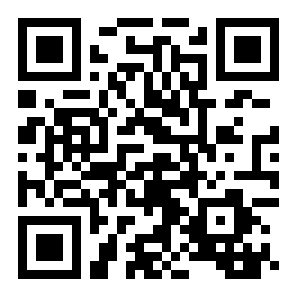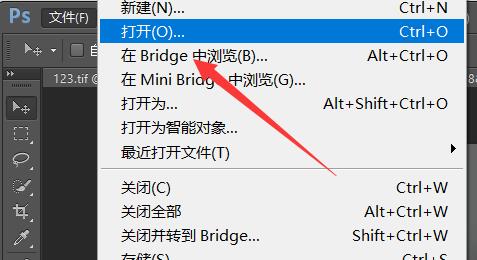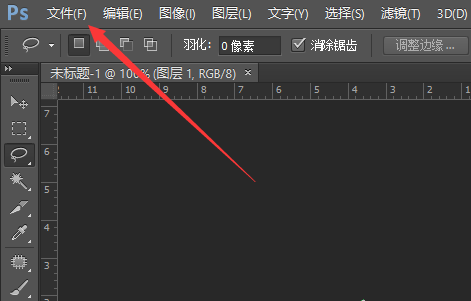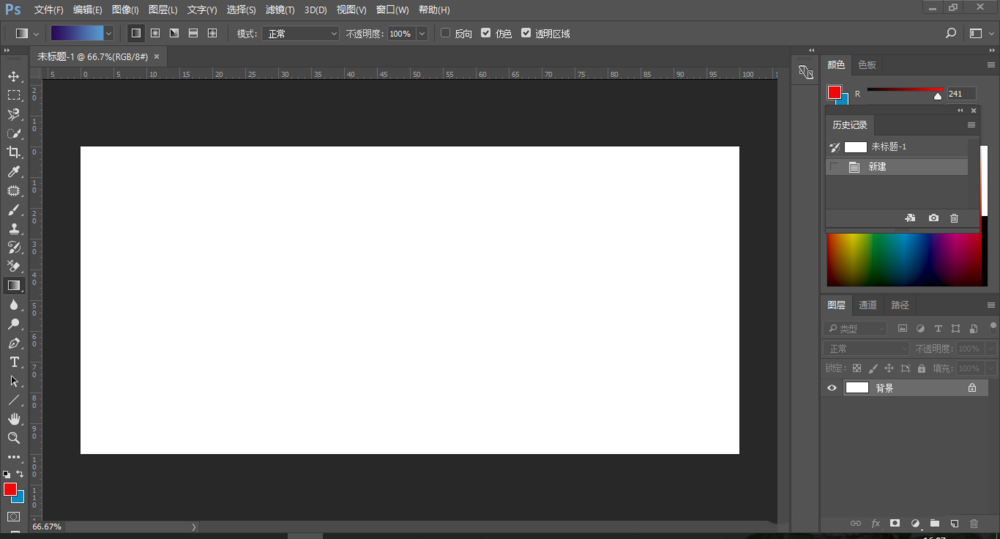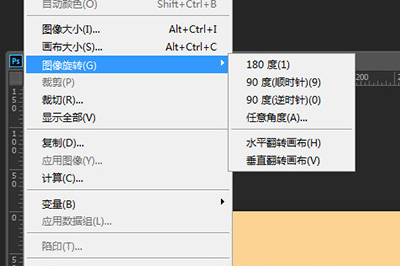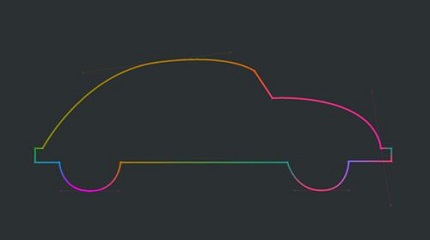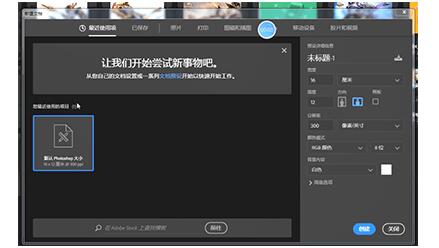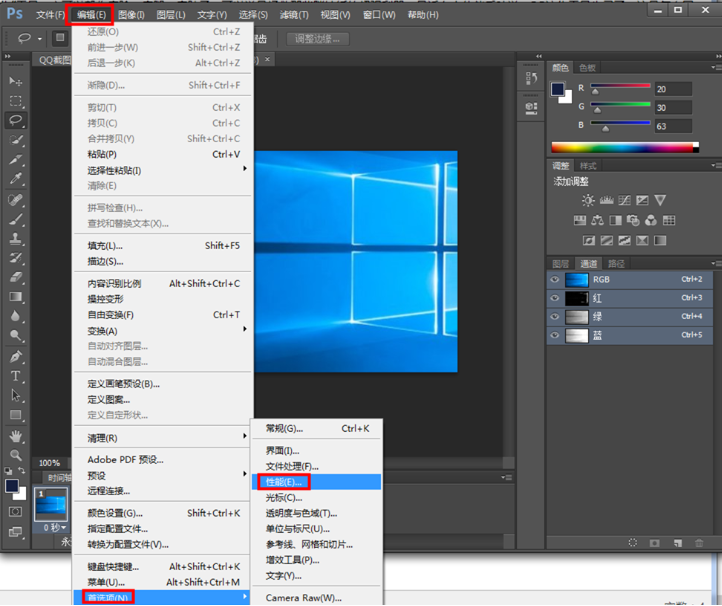ps怎么导出动画
来源:全查网
更新时间:2022-09-24 21:47:15
文章导读:ps怎么导出动画?Photoshop除了可以用来处理图片外,还可以制作视频和动画。那么制作好的视频和动画怎么导出来呢?想要了解具体操作的小伙伴可以跟小编一起来看看哦!ps怎么导出动画1、用ps打开视频,点击【文件】,点击【导出】,点击【渲染视频】。2、设置导出名称,格式以及品质,点击【渲染】即可。以上就是ps怎么导出动画的全部内容了,非凡软件站为您提供最好用的手机教程,为您带来最新的手机资讯!

ps怎么导出动画
Photoshop除了可以用来处理图片外,还可以制作视频和动画。那么制作好的视频和动画怎么导出来呢?想要了解具体操作的小伙伴可以跟小编一起来看看哦!
ps怎么导出动画
1、用ps打开视频,点击【文件】,点击【导出】,点击【渲染视频】。
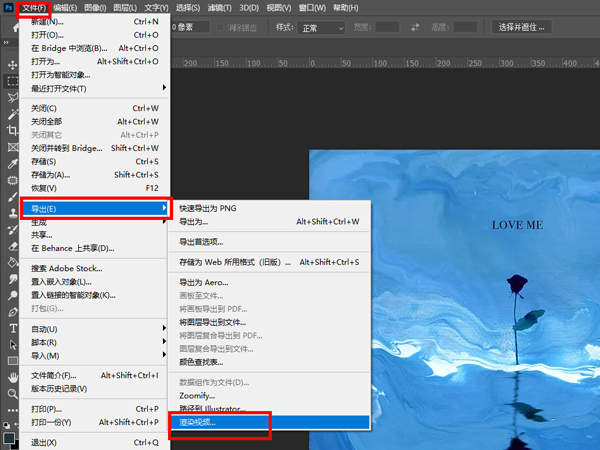
2、设置导出名称,格式以及品质,点击【渲染】即可。
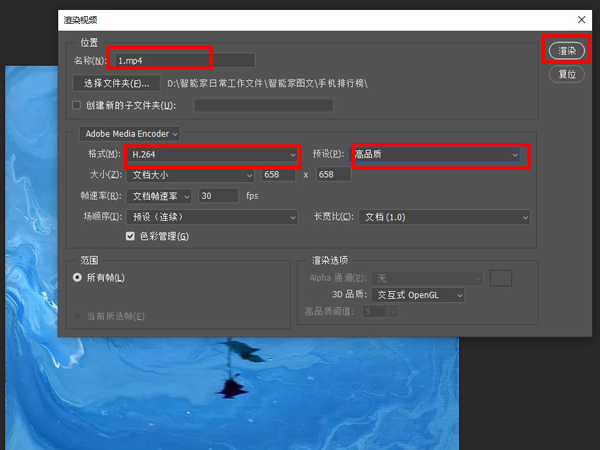
以上就是ps怎么导出动画的全部内容了,全查游戏站为您提供最好用的手机教程,为您带来最新的手机资讯!
以上内容是小编网络整理的关于ps怎么导出动画的相关攻略内容,如果不妥之处清及时联系我们。想了解更多最新的关于《photoshop,ps技巧》的攻略、资讯等内容,请多多关注全查网